Comment configurer OpenDNS sur votre routeur Wi-Fi
Réseautage à Domicile En Vedette La Mise En Réseau / / March 17, 2020
Dernière mise à jour le

Vous recherchez une expérience Internet plus rapide, plus sûre et plus fiable? OpenDNS vous le donne gratuitement sans logiciel ni matériel supplémentaire.
 Votre routeur est la passerelle entre tous les ordinateurs et appareils mobiles de votre domicile et Internet. OpenDNS est un service gratuit qui rend cette passerelle beaucoup plus intelligente et beaucoup plus sûre. Pour ce faire, il remplace le service de résolution DNS de votre FAI par une alternative plus rapide et plus personnalisable. Avec OpenDNS, vous pourrez:
Votre routeur est la passerelle entre tous les ordinateurs et appareils mobiles de votre domicile et Internet. OpenDNS est un service gratuit qui rend cette passerelle beaucoup plus intelligente et beaucoup plus sûre. Pour ce faire, il remplace le service de résolution DNS de votre FAI par une alternative plus rapide et plus personnalisable. Avec OpenDNS, vous pourrez:
- Augmentez la vitesse et la fiabilité de vos navigateurs Web
- Suivez l'activité Web sur votre réseau domestique
- Bloquer et filtrer le contenu Web (y compris les sites Web et domaines spécifiques)
La version gratuite d'OpenDNS vous permet de faire tout cela sans logiciel ou «hacks» qui pourraient enrager votre FAI. OpenDNS est 100% légitime et largement utilisé dans le monde des affaires et de l'éducation. Alors pourquoi ne pas l'utiliser chez vous?
Nous pourrions entrer comment fonctionne OpenDNS, mais après avoir lu les avantages ci-dessus, je parie que vous ne vous souciez pas. Alors, allons-y.
Configuration d'OpenDNS sur un réseau domestique
Pour les utilisateurs à domicile, OpenDNS peut être configuré sur un ordinateur ou un routeur. Si vous avez plusieurs ordinateurs chez vous, il est plus judicieux de le configurer sur votre routeur. De cette façon, tout le trafic Internet sur votre réseau domestique en bénéficiera.
Tout d'abord, allez à OpenDNS.com et enregistrez un compte. Il existe de nombreux autres services offerts par OpenDNS, mais ce que vous recherchez est la version OpenDNS Home Free. Cliquez ici pour accéder directement à la page d'inscription.
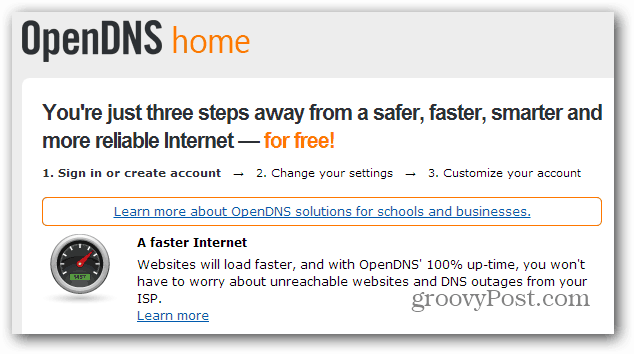
Après l'enregistrement, vous aurez la possibilité de choisir une configuration d'ordinateur, de routeur ou de serveur DNS. Choisir Routeur.
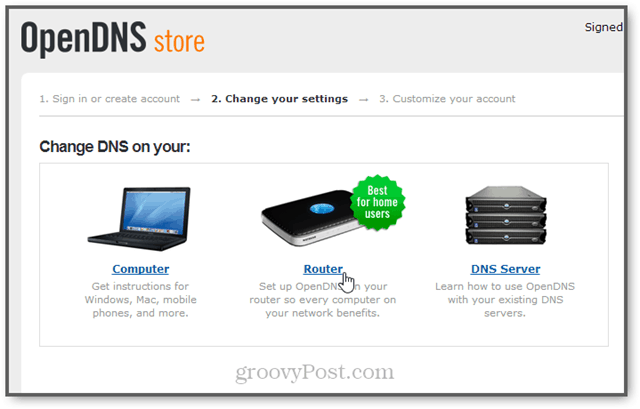
Choisissez la marque et le modèle de votre routeur parmi les options. Cela vous donnera des instructions étape par étape pour configurer votre routeur avec OpenDNS.
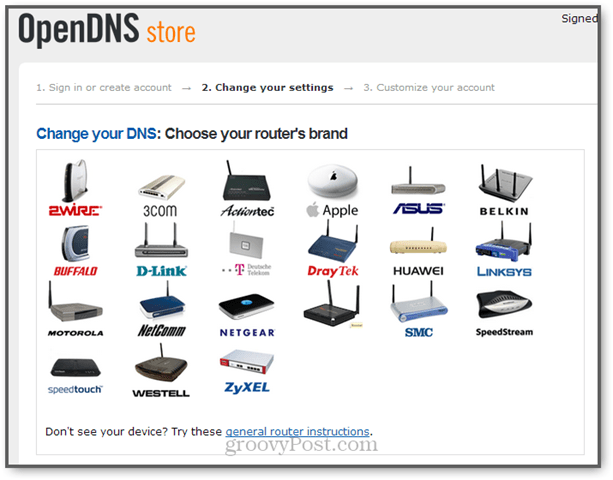
Les instructions pour chaque routeur varient légèrement. Mais en gros, vous allez aller sur la page de configuration de votre routeur et changer vos serveurs DNS en:
- 208.67.222.222
- 208.67.220.220
Après avoir configuré votre routeur, vous voudrez également vérifier dans votre e-mail un lien de confirmation d'OpenDNS. Cliquez dessus et vous serez redirigé vers votre Tableau de bord OpenDNS.
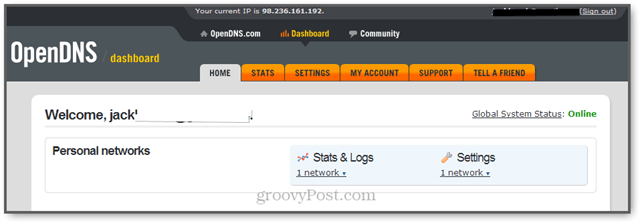
La prochaine chose que vous voudrez faire est d'ajouter votre réseau domestique à votre compte OpenDNS. Pour ce faire, cliquez sur Réglages. Votre adresse IP sera automatiquement détectée. Cliquez Ajoutez ce réseau. (Notez que cette capture d'écran n'est qu'un exemple. Ne modifiez pas ce qui s'affiche sur votre écran.)
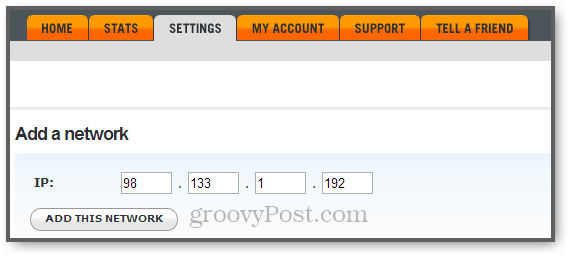
Sur l'écran suivant, donnez un nom à votre réseau (peu importe quoi). Pour la grande majorité des utilisateurs, vous cocherez également la case "Oui, c'est dynamique". Cela est particulièrement vrai pour les utilisateurs à domicile. Si vous êtes dans une école ou un bureau, vous pouvez demander à votre administrateur système si vous avez une adresse IP dynamique ou statique.
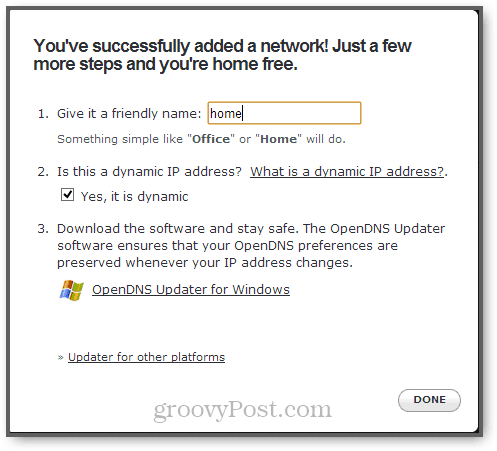
Si vous avez une adresse IP dynamique, c'est une très bonne idée de télécharger le Programme de mise à jour OpenDNS. Il s'agit d'un service léger qui s'exécute sur l'un de vos ordinateurs et maintient votre adresse IP à jour sur votre compte OpenDNS. Sinon, vous devrez le faire manuellement à partir de votre tableau de bord OpenDNS, et vous perdriez vos avantages OpenDNS chaque fois que votre adresse IP change (comme le font parfois les adresses IP dynamiques).
Une fois que vous avez fait tout cela, cliquez sur Terminé.
L'étape suivante consiste à tester pour voir si OpenDNS fonctionne. Pour ce faire, allez sur welcome.opendns.com. Vous devriez voir un écran qui ressemble à ceci:
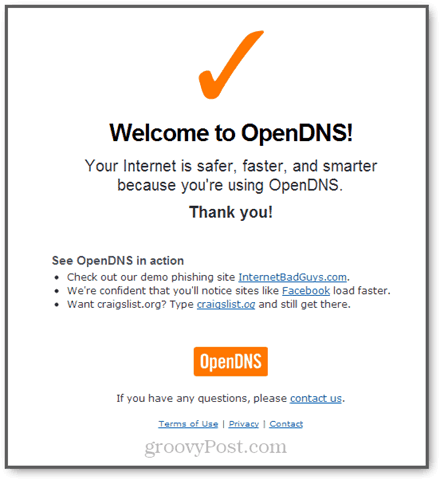
Sinon, essayez quelques-unes des étapes de dépannage au dessous de.
Avec la configuration d'OpenDNS, vous devriez immédiatement voir les avantages des énormes caches de noms de domaine d'OpenDNS (augmentation de la vitesse et de la fiabilité) et des protections intégrées contre les hameçonneurs et les phonies connus sur le la toile. Si vous souhaitez plus de détails sur ce que fait OpenDNS, lisez comment fonctionne OpenDNS. Pour plus d'informations sur le suivi de l'activité Web et le filtrage du contenu Web (contrôle parental) avec OpenDNS, restez à l'écoute…
Comment fonctionne OpenDNS
Sans entrer dans les détails techniques, voici comment fonctionne OpenDNS:
DNS signifie Domain Name System. Il s'agit du service sur Internet qui prend les domaines que vous tapez dans votre navigateur (groovyPost.com, Facebook.com, Google.com) et traduit les dans les adresses IP qui correspondent au serveur physique où se trouvent ces sites Web (64.90.59.127, 69.171.229.14, 74.125.137.100). Sans DNS, vous devez saisir les adresses IP réelles chaque fois que vous souhaitez accéder à un site Web. Pour voir ce que je veux dire, essayez de poinçonner http://74.125.137.100 dans votre navigateur Web et voyez où cela vous mène.
Par défaut, le DNS est géré par votre FAI. Par exemple, si vous disposez de Comcast, toutes vos demandes Internet passent par les serveurs DNS de Comcast avant d'arriver au site Web que vous essayez d'atteindre. Si vous avez FiOS, vous utiliserez les serveurs DNS de Verizon. La plupart des serveurs DNS sont assez simples, une taille unique pour toutes les affaires. Ils résolvent les noms de domaine et pas grand chose d'autre.
OpenDNS est une alternative à ces serveurs DNS intermédiaires «stupides». OpenDNS est toujours un intermédiaire entre vous et Internet, mais il ressemble plus à un concierge qu'à un intermédiaire. En modifiant quelques paramètres de votre routeur ou de votre ordinateur, vous pouvez ignorer les serveurs DNS de votre FAI et utiliser OpenDNS à la place. Une fois que vous avez enregistré un compte auprès d'OpenDNS, vous pouvez indiquer au service comment gérer vos demandes DNS à partir de votre tableau de bord OpenDNS. Tout d'abord, vous pouvez demander à OpenDNS de vous protéger contre les sites de phishing connus ainsi que contre les botnets et les logiciels malveillants. Mais vous pouvez également choisir de filtrer le contenu indésirable, comme la pornographie, les activités illégales et les sites de réseaux sociaux.
Nous allons vous montrer comment faire tout cela dans quelques autres didacticiels. Mais pour l'instant, profitez de votre navigation Web plus rapide (grâce à la mise en cache de domaine d'OpenDNS) et d'un Internet plus sûr!
Aide et dépannage
La modification des paramètres DNS de votre routeur peut prendre quelques instants pour démarrer. Pour accélérer les choses, vous pouvez vider votre cache DNS, redémarrage de votre ordinateur ou redémarrage de votre routeur (assurez-vous simplement de ne pas effectuer de réinitialisation d'usine ou de réinitialisation matérielle, car cela annulera vos nouveaux paramètres DNS).
Personnellement, j'ai eu du mal à obtenir que mon Airport Extreme commence à enregistrer les statistiques et à bloquer les domaines, même après avoir effectué les étapes ci-dessus. D’autres ont signalé que changer votre Configurer IPv4 réglage sur Manuel au lieu d'utiliser DHCP aide, mais pour moi, je suis parti pendant quelques heures et je suis revenu et cela a commencé comme par magie.
Si vous ne l'avez pas déjà fait, je vous recommande également de télécharger l'utilitaire OpenDNS Updater.
Si vous utilisez DD-WRT ou un autre micrologiciel tiers, DNSMasq est connu pour causer des problèmes avec OpenDNS. Lis ça pour plus d'informations.
Si tout le reste échoue, postez un commentaire ici ou visitez le Prise en charge d'OpenDNS page.



